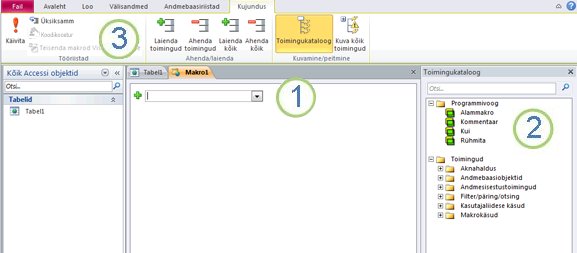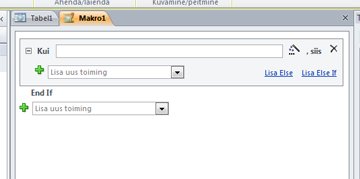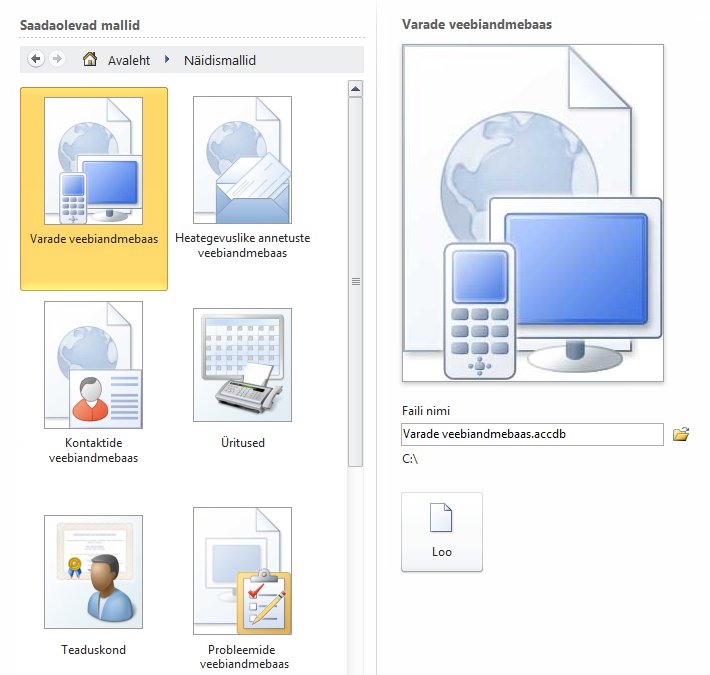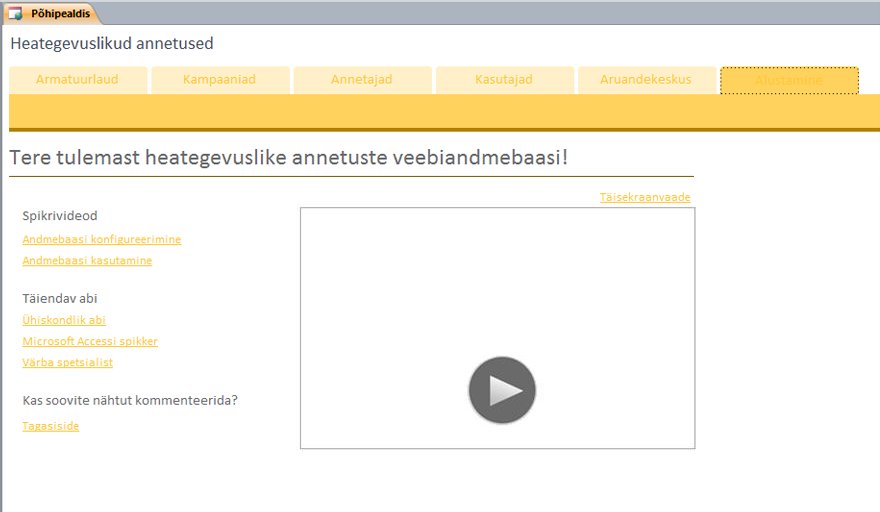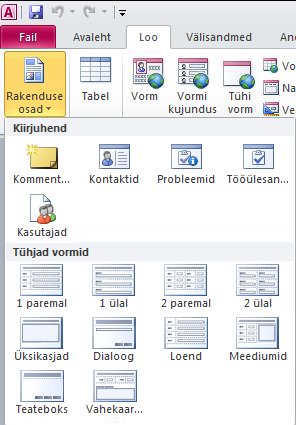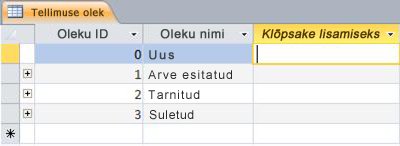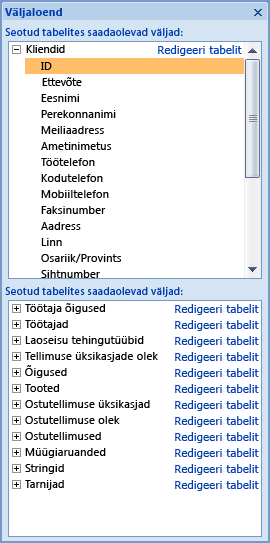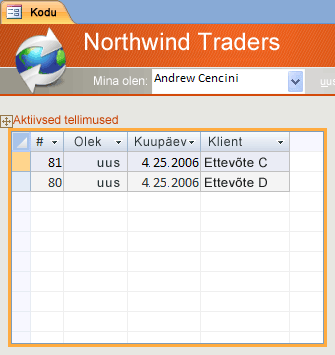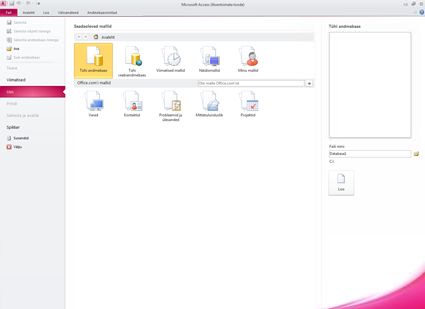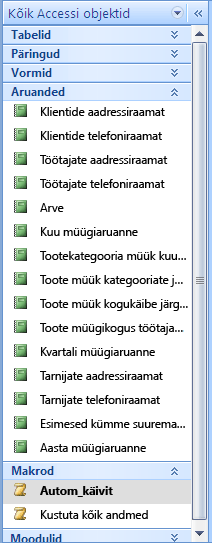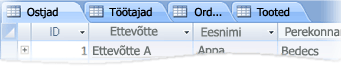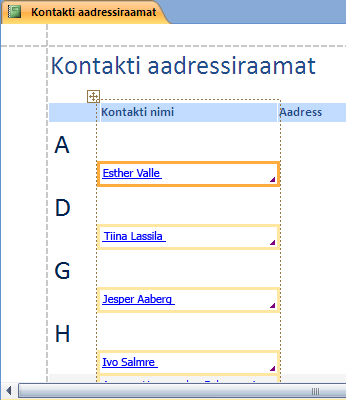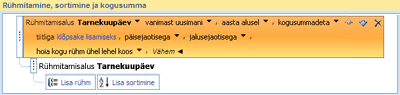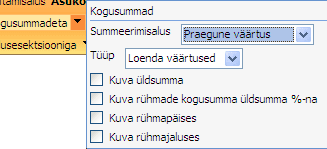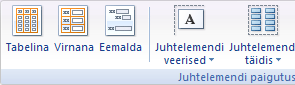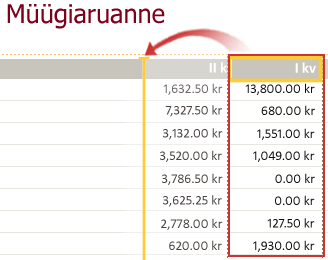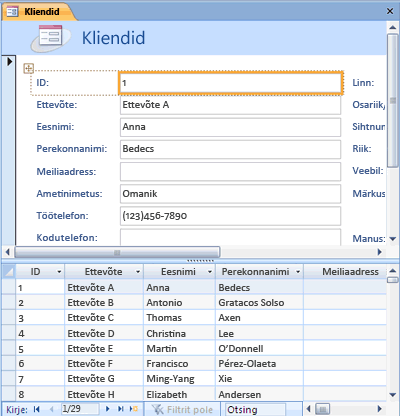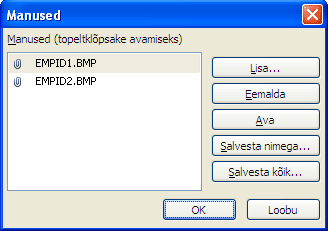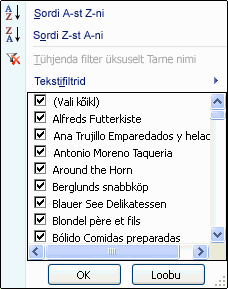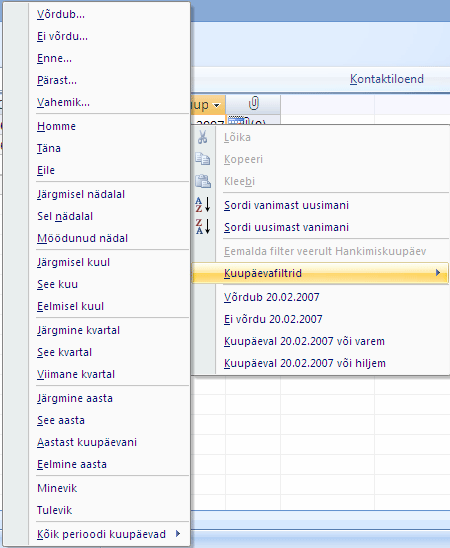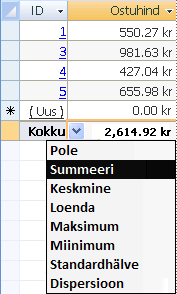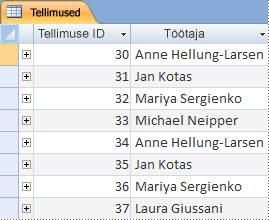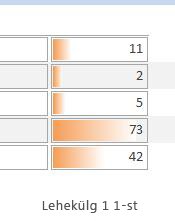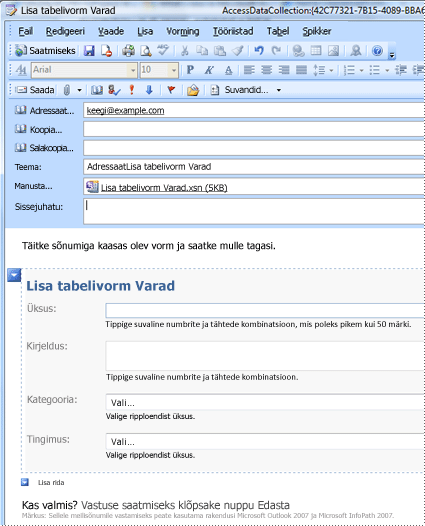Rakenduses Microsoft Access 2010 saate koostada veebiandmebaame ja avaldada need SharePointi saidil. SharePointi külastajad saavad teie andmebaasirakendust kasutada veebibrauseris, kasutades SharePointi õigusi, et teha kindlaks, kes mida näevad. Samuti saate alustada malliga, et saaksite kohe koostööd alustada.
Samuti on muutunud Accessi kasutajaliides. Access 2010 vaates Uus backstage annab teile juurdepääsu kõigile kogu andmebaasi käskudele (nt tihendamine ja parandamine või menüü Fail käsud).
Selles artiklis kirjeldatakse Access 2010 kasutusele võetud funktsioone. Kui vajate Accessi üldist tutvustust, lugege artiklit Rakendusega Access 2010 alustamine.
Selle artikli teemad
Ülevaade
Kui teil on juurdepääs SharePointi saidile, kus on konfigureeritud Accessi teenused, saate Access 2010 abil luua veebiandmebaasi. Inimesed, kellel on SharePointi saidil kontod, saavad teie andmebaasi kasutada veebibrauseris, kuid kujunduse muutmiseks peate kasutama Access 2010. Kuigi mõnda töölauaandmebaasi funktsiooni ei tõlgita veebi, saate uute funktsioonide (nt arvutuslike väljade ja andmemakrode) abil teha paljusid samu toiminguid.
Andmebaasi ühiskasutus veebis
-
Malli kasutamine Viis malli on Access 2010: Kontaktid, Varad, Projektid, Sündmused ja Heategevuslikud annetused. Samuti saate enne või pärast avaldamist muuta mis tahes malli.
-
Alusta algusest Tühja uue andmebaasi loomisel saate valida tavalise andmebaasi ja veebiandmebaasi vahel. See valik mõjutab kuvatavaid kujundusfunktsioone ja -käske, et oleks lihtne kindel olla, kas teie rakendus ühildub veebiga.
-
Olemasoleva andmebaasi teisendamine veebiandmebaasiks Saate avaldada olemasoleva rakenduse veebis. Kõik töölauaandmebaasi funktsioonid pole veebis toetatud, seega peate võib-olla kohandama mõnda rakenduse funktsiooni.
Ühilduvusprobleemide tuvastamiseks ja lahendamiseks saate käivitada uue veebiühilduvuse kontrolli.
-
Sisevõrk või Internet Saate avaldada oma SharePointi serveris või kasutada majutatud SharePointi lahendust.
Märkus.: Veebiandmebaasi kasutamiseks on nõutav kasutajakonto. Anonüümset juurdepääsu ei toetata.
Veebiandmebaaside kohta leiate lisateavet artiklist Veebis ühiskasutatava andmebaasi koostamine.
Uus makrokoostur
Access 2010 pakub uut makrokoosturit, millel on IntelliSense ja selge ja selge liides.
1. Valige loendist toiming...
2. ... või topeltklõpsake toimingukataloogis toimingut, et lisada see makrosse.
3. Makroga töötamisel kuvatakse menüü Kujundus .
Toimingu lisamisel kuvatakse makrokoosturis rohkem suvandeid. Näiteks kui lisate if-toimingu, näete järgmist.
Uue makrokoosturi tööpõhimõtted leiate järgmisest videost.

Lisaks traditsioonilistele makrodele saate uue makrokoosturi abil luua andmemakrosid ehk uut funktsiooni.
Andmemakrod: andmete muutmine sündmuste põhjal
Andmemakrod toetavad veebiandmebaaside kokkuvõtteid ja võimaldavad juurutada päästikuid igas Access 2010 andmebaasis.
Oletagem näiteks, et teil on väli PercentComplete ja väli Olek. Kui määrate olekuks Valmis, saate andmemakro abil määrata sätte Protsentteks väärtuseks 100 ja kui määrate olekuks Pole alustatud, saate kasutada andmemakrot.
Andmemakrosid saab vaadata järgmises videos.

Täiustatud avaldisekoostur
Avaldisekoostur sisaldab nüüd IntelliSense'i, et saaksite tippimise ajal oma suvandeid vaadata. Aknas Avaldisekoostur kuvatakse ka parajasti valitud avaldiseväärtuse spikker. Näiteks kui valite funktsiooni Trimmi, kuvab avaldisekoostur:
Trim(string) Tagastab variandi, mille tüüp on string, mis sisaldab määratud stringi koopiat ilma algus- ja lõputühikuteta.
Lisateavet leiate artiklist Avaldisekoosturi kasutamine.
Arvutuslikud väljad
Saate luua välja, mis kuvab arvutuse tulemid. Arvutus peab viitama sama tabeli muudele väljadele. Avaldisekoosturi abil saate luua arvutuse.
Uued andmebaasimallid
Access 2010 sisaldab professionaalselt kujundatud andmebaasimalle kontaktide, tööülesannete, sündmuste, õppurite ja varade jälgimiseks muu hulgas. Saate neid kohe kasutada või täiustada ja piiritleda, et jälgida teavet täpselt nii, nagu soovite.
Iga mall on täielik jälgimisrakendus, mis sisaldab eelmääratletud tabeleid, vorme, aruandeid, päringuid, makrosid ja seoseid. Mallid on loodud nii, et need oleksid kohe valmis valmis, et saaksite kiiresti tööks valmis. Kui mallikujundus vastab teie vajadustele, oletegi valmis. Muul juhul saate malli abil luua andmebaasi, mis vastab teie vajadustele.
Lisaks Access 2010 kaasatud mallidele saate luua ühenduse Office.com ja veel malle alla laadida.
Rakenduseosad funktsioonide lisamiseks olemasolevasse andmebaasi
Olemasolevale andmebaasile saate rakenduseosa abil hõlpsalt funktsioone lisada. Rakenduses Access 2010 on rakenduseosa uus mall, mis moodustab osa andmebaasist (nt eelvormindatud tabel või seotud vormi ja aruandega tabel). Näiteks saate lisada oma andmebaasi rakenduse ülesanded osa ning saate tabeli Tööülesanded, vormi Tööülesanded ja suvandi tabeli Tööülesanded seostamiseks mõne muu andmebaasi tabeliga.
Lisateavet leiate artiklist Andmebaasi kujunduselementide salvestamine ja uuesti kasutamine.
Täiustatud andmelehevaade
Saate luua tabeli ja hakata seda kasutama ilma välju eelnevalt määratlemata – klõpsake lihtsalt menüü Loo nuppu Tabel ja hakake andmeid sisestama uuele kuvatavale andmelehele. Access 2010 määratleb automaatselt iga välja jaoks parima andmetüübi, et saaksite töötada ilma ajata. Veerus Klõpsake lisamiseks kuvatakse koht, kuhu uus väli lisada. Kui teil on vaja muuta uue või olemasoleva välja andmetüüpi või kuvavormingut, saate kasutada lindi menüü Väljad käske. Samuti saate kleepida Microsoft Exceli tabelite andmed uude andmelehele – Access 2010 loob kõik väljad ja tuvastab andmetüübid automaatselt.
Paan Väljaloend
Paanil Väljaloend saate lisada välju teistest tabelitest. Välju saate lohistada kirjeallika tabelist, seotud tabelitest või andmebaasi seostamata tabelitest. Kui tabelite vahel on vaja seost, luuakse see automaatselt või palutakse teil seda teha.
Küljendivaade aitab vormide ja aruannete kujundust kiirendada
Küljendivaate abil saate vormi või aruande andmete vaatamise ajal kujundust muuta.
Küljendivaates on mitu täiustust ja seda on vaja siis, kui kujundate veebivormi või aruannet.
Juhtelemendi paigutuste kasutamine asjade korralikuna hoidmiseks
Paigutused on juhtelementide rühmad, mida saate teisaldada ja muuta üksusena suurust. Access 2010 on täiustatud paigutusi, et vormide ja aruannete juhtelementide paigutus oleks paindlikum. Saate lahtreid tükeldada või ühendada horisontaalselt või vertikaalselt, võimaldades hõlpsalt välju, veerge või ridu ümber korraldada.
Veebiandmebaaside kujundamisel peate kasutama küljendivaadet, kuid kujundusvaade jääb töölauaandmebaasi kujundustöö jaoks endiselt kättesaadavaks.
Uus kasutajaliides
Uus kasutajaliides , mida täiustati Access 2010, on loodud nii, et varem keerukatesse menüüdesse ja tööriistaribadesse maetud käskude ja funktsioonide leidmine oleks lihtne.
Lint
Lint on menüüde kogum, mis sisaldab funktsioonide ja funktsioonide alusel korraldatud käskude rühmi. Lint asendab Accessi varasemates versioonides leiduvate menüüde ja tööriistaribade kihid. Järgmisel pildil on kujutatud lint, kus on valitud menüü Avaleht .
Lindi põhifunktsioonid on järgmised.
-
Käsumenüüd – tabelduskohad, kus kuvatakse sageli koos kasutatavad käsud, et leiaksite vajaduse korral vajalikud käsud.
-
Kontekstipõhised käsuvahekaardid – käsumenüü, mis kuvatakse olenevalt teie kontekstist – st objektist, millega töötate, või tööülesanne, millega töötate. Kontekstipõhine käsumenüü sisaldab käske, mis kõige tõenäolisemalt teie tegemistele rakenduvad.
-
Galeriid – uued juhtelemendid, mis kuvavad laadi või suvandi eelvaate, et saaksite tulemeid enne valiku tegemist vaadata.
Backstage'i vaade
Access 2010 uus Backstage'i vaade sisaldab käske, mida rakendate kogu andmebaasile (nt tihendage ja parandage või avage uus andmebaas). Käsud on paigutatud ekraani vasakus servas olevatele vahekaartidele ja iga menüü sisaldab seostuvate käskude või linkide rühma. Kui klõpsate näiteks nuppu Uus, kuvatakse nupukomplekt, mis võimaldab teil luua täiesti uue andmebaasi või valida professionaalselt kujundatud andmebaasimallide teegist.
Paljud Backstage'i vaates leitavad käsud olid lisaks hiljuti avatud andmebaasidele saadaval ka Accessi varasemates versioonides menüüs Fail ja lingid office.com artiklitele (kui teil on Interneti-ühendus).
Backstage'i vaate avamiseks klõpsake menüüd Fail .
navigeerimispaan
Navigeerimispaan loetleb ja võimaldab hõlpsat juurdepääsu kõigile praegu avatud andmebaasi objektidele.
Navigeerimispaani abil saate korraldada oma objekte objektitüübi, loomiskuupäeva, muutmiskuupäeva, seotud tabeli (objektisõltuvuste põhjal) või teie enda loodud kohandatud rühmade alusel. Kas vajate vormikujundusega töötamiseks rohkem ruumi? Navigeerimispaani saab hõlpsasti ahendada, et see võtaks vähe ruumi, kuid oleks endiselt saadaval.
Vahekaartidega objektid
Vaikimisi kuvatakse tabelid, päringud, vormid, aruanded ja makrod Accessi aknas vahekaartidega objektidena.
Saate seda sätet andmebaasi kohta muuta ja kasutada vahekaartide asemel objektiakensid.
Spikriaken
Access 2010 samas spikriaknas kuvatakse nii Accessi spikri kui ka Accessi arendaja viite sisu. Need kaks süsteemi sisaldavad erinevat tüüpi abisisu. Spikrivaatur võimaldab valida, millist sisu kuvada. Näiteks saate otsingu ulatust muuta ainult Accessi arendaja viite sisuks. Olenemata spikriaknas määratud sätetest on kogu Accessi spikri ja Accessi arendaja viite sisu alati saadaval veebis, Office.com või MSDN-is.
Võimsamad objektide loomise tööriistad
Access 2010 pakub andmebaasiobjektide loomiseks intuitiivset keskkonda.
Menüü Loo
Menüü Loo abil saate kiiresti luua uusi vorme, aruandeid, tabeleid, päringuid ja muid andmebaasiobjekte. Kui valite navigeerimispaanil tabeli või päringu, saate käsu Vorm või Aruanne abil ühe klõpsuga luua sellel objektil põhineva uue vormi või aruande.
Selle ühe klõpsprotsessiga loodud uued vormid ja aruanded kasutavad värskendatud kujundust, et muuta need visuaalselt köidavamaks ja kohe kasulikumaks. Automaatselt loodud vormid ja aruanded saavad professionaalse ilmega kujunduse päistega, mis sisaldavad logo ja pealkirja. Lisaks sisaldab automaatselt loodud aruanne nii kuupäeva ja kellaaega kui ka informatiivseid jaluseid ja kokkuvõtteid.
Aruandevaade ja küljendivaade
Access 2010 täiustatud vaated võimaldavad teil vormide ja aruannetega interaktiivselt töötada. Aruandevaate abil saate sirvida aruande täpset renderdamist, ilma et peaksite seda prindieelvaates printima või kuvama. Kindlatele kirjetele keskendumiseks saate kasutada filtrifunktsiooni või otsida otsitavat teksti otsingutoimingu abil. Käsu Kopeeri abil saate teksti lõikelauale kopeerida või klõpsata aruandes kuvatavaid aktiivseid hüperlinke, et järgida brauseris olevat linki.
Küljendivaates saate andmete sirvimise ajal teha kujundusmuudatusi. Küljendivaate abil saate vormi või aruande andmete vaatamise ajal teha palju levinud kujundusmuudatusi. Näiteks välja lisamiseks lohistage uuelt paanilt Väljaloend välja nimi või muutke atribuute atribuudilehe abil.
Küljendivaade pakub nüüd täiustatud kujunduspaigutusi – juhtelementide rühmi, mida saate kohandada ühe paigutusena, et saaksite hõlpsalt ümber korraldada välju, veerge, ridu või terveid paigutusi. Küljendivaates saate ka välja eemaldada või vormingut hõlpsasti lisada.
Aruannete rühmitamise ja sortimise sujuvam loomine
Accessis on uus viis andmete rühmitamiseks ja sortimiseks aruannetes ning kokkuvõtete lisamiseks. Kasutajaliidest on lihtne navigeerida ja mõista ning kui seda kasutatakse uues küljendivaates, näete kohe oma muudatuste mõju.
Oletagem, et soovite aruandes näha kogumüüki piirkondade kaupa. Küljendivaate ning paani Rühmitamine, sortimine ja kokkuvõte abil saate lisada rühmataseme ja taotleda kokkuvõtet ning vaadata muudatusi reaalajas oma aruandes. Summarea abil saate hõlpsalt lisada aruande päistesse või jalustesse summa, keskmise, loendamise, maksimumi või miinimumi. Lihtsummad ei nõua enam arvutusliku välja käsitsi loomist. Nüüd osutage ja klõpsake.
Täiustatud juhtpaigutused, mis aitavad teil luua viimistletud vorme ja aruandeid
Forms ja aruanded sisaldavad sageli tabelina esitatud teavet( nt veergu, mis sisaldab kliendi nimesid või rida, mis sisaldab kõiki kliendi välju. Saate need juhtelemendid rühmitada paigutusse, mida saab hõlpsalt ühe üksusena (sh sildina) töödelda.
Kuna saate valida juhtelemente erinevatest jaotistest (nt jaotise päises või jaluses olev silt), on see väga paindlik. Saate hõlpsalt teha järgmist.
-
Paigutuse teisaldamine või suuruse muutmine. Näiteks saate veeru nihutada vasakule või paremale.
-
Paigutuse vormindamine. Näiteks saate seada kliendinime veeru paksus kirjas, et see silma paistaks.
-
Paigutusele veeru (välja) lisamine
-
Saate veeru (välja) paigutusest kustutada.
-
Lahtrite ühendamine ja tükeldamine
Paigutused salvestatakse koos teie kujundusega, et need jääksid kättesaadavaks. Järgmises videos näidatakse, kuidas paigutused vormides ja aruannetes toimivad.

Tükeldatud vormid andmete kiireks sirvimiseks
Tükeldatud vormi abil saate luua vormi, mis ühendab andmelehevaate ja vormivaate. Saate seada atribuudi nii, et Access paigutaks andmelehe üles, alla, vasakule või paremale.
Märkus.: Tükeldatud vormid pole veebiandmebaasides saadaval.
Vormidesse ja aruannetesse manustatud makrod
Koodi kirjutamise vältimiseks kasutage manustatud makrosid. Manustatud makro talletatakse atribuudis ja see on selle objekti osa, kuhu see kuulub. Saate muuta manustatud makro kujundust, ilma et peaksite muretsema muude makrot kasutavate juhtelementide pärast – iga manustatud makro on iseseisev. Manustatud makrod on usaldusväärsed, kuna need ei lase automaatselt teha potentsiaalselt ebaturvalisi toiminguid.
Uued andmetüübid ja juhtelemendid
Access 2010 uued arvutuslikud väljad võimaldavad teil talletada arvutuse tulemi.
-
Mitmeväärtuselised väljad
-
Manuse andmetüüp
-
Täiustatud memoväljad
-
Sisseehitatud kalendri juhtelement kuupäeva-/kellaajaväljade jaoks
Arvutuslikud väljad
Saate luua välja, kus kuvatakse sama tabeli muude andmete põhjal arvutatud väärtus. Avaldisekoosturi abil saate luua arvutuse, nii et saate kasutada IntelliSense'i ja avaldiseväärtuste spikrile hõlpsalt juurde pääseda.
Muude tabelite andmeid ei saa arvutatud andmete allikana kasutada. Arvutuslikud väljad ei toeta teatud avaldisi.
Mitmeväärtuselised väljad
Mitmeväärtuselisel väljal saab talletada rohkem kui ühe väärtuse kirje kohta. Oletagem, et peate ülesande määrama ühele oma töötajale või töövõtjale, kuid soovite selle määrata mitmele inimesele. Enamikus andmebaasihaldussüsteemides ja Accessi versioonides, mis on varasemad kui Office Access 2007, tuli selle õigeks tegemiseks luua mitu-mitmele seos.
Märkus.: Access loob peidetud tabeli, et säilitada iga mitmeväärtuselise välja jaoks vajalik mitu-mitmele seos.
Mitmeväärtuselised väljad on eriti asjakohased juhul, kui töötate SharePointi loendiga, mis sisaldab ühte mitmeväärtuselistest väljatüüpidest, mida kasutatakse Windows SharePoint Services. Access 2010 ühildub nende andmetüüpidega.
Failide manuseväljad
Andmetüüp Manus võimaldab andmebaasis hõlpsalt talletada igasuguseid dokumente ja kahendfaile, ilma et andmebaasi maht ei suureneks ebavajalikult. Access tihendab manused automaatselt, kui see on võimalik, ruumikasutuse vähendamiseks. Kas soovite manustada Word dokumendi kirjele või salvestada andmebaasis digitaalpiltide sarja? Manuste kasutamine muudab need toimingud palju lihtsamaks. Ühele kirjele saate lisada isegi mitu manust.
Märkus.: Veebiandmebaasides saate kasutada manusevälju, kuid igal veebitabelil võib olla kuni üks manuseväli.
Memoväljad salvestavad nüüd RTF-vormingus teksti ja toetavad redaktsiooniajalugu
RTF-vormingus memoväljade korral pole kirjetes enam piiratud lihttekstiga. Saate vormindada teksti suvanditega (nt paks kiri, kursiiv, lisaks erinevatele fontidele ja värvidele ning muud levinud vormindussuvandid) ja talletada teksti andmebaasis. RTF-vormingus tekst talletatakse MEMO-väljal HTML-põhises vormingus, mis ühildub Windows SharePoint Services RTF-andmetüübiga. Uue atribuudi TextFormat väärtuseks määratakse RichText või PlainText ja teave vormindatakse siis tekstivälja juhtelementides ja andmelehevaates õigesti.
Memoväljad on kasulikud suure hulga teabe talletamiseks. Atribuudi Lisa ainult lisamise abil saate säilitada kõigi memovälja muudatuste ajaloo. Seejärel saate vaadata nende muudatuste ajalugu. See funktsioon toetab ka Windows SharePoint Services jälgimisfunktsiooni, et saaksite Accessi abil vaadata ka SharePointi loendi sisuajalugu.
Kalender kuupäevade komplekteerimiseks
Väljad ja juhtelemendid, mis kasutavad andmetüüpi Kuupäev/kellaaeg, saavad automaatselt tuge sisseehitatud interaktiivse kalendri jaoks. Nupp Kalender kuvatakse automaatselt kuupäevast paremal. Kas soovite teada selle saabuva reede kuupäeva? Klõpsake nuppu ja kuvatakse automaatselt kalender, et saaksite kuupäeva otsida ja valida. Välja või juhtelemendi kalendri väljalülitamiseks saate kasutada atribuuti.
Täiustatud andmeesitlus
Uued andmeesitlusfunktsioonid aitavad teil andmebaasiobjekte kiiremini luua ja seejärel andmeid hõlpsamini analüüsida.
Täiustatud sortimis- ja filtreerimisriistad
Oletagem, et peate kiiresti leidma sobiva väärtuse või sortima andmeveeru. Automaatfiltri funktsioon toetab juba praegu võimsaid filtreerimisfunktsioone, et saaksite kiiresti keskenduda vajalikule andmele. Saate hõlpsalt valida veeru kordumatute väärtuste hulgast, mis on kasulik olukordades, kus te ei mäleta vajalikku nime, või sortida väärtusi kontekstimenüü suvandite abil lihtkeeles, nt Sordi vanimast uusimani või Sordi väikseimast suurimani.
Kõige levinumad filtrisuvandid on menüükäskudes kergesti nähtavad või saate teabe piiramiseks sisestatud andmete põhjal kasutada kiirfiltreid. Kiirfiltri suvandid muutuvad andmetüübi põhjal automaatselt, nii et kuvatakse mõistlikud teksti-, kuupäeva- ja arvteabe valikud.
Kokkuvõtted ja vahelduvad taustavärvid andmelehtedel
Andmelehevaates on rida Kogusumma, kus saate kuvada summa, arvu, keskmise, maksimumi, miinimumi, standardhälbe või dispersiooni. Pärast rea Kogusumma lisamist osutage veeru lahtris olevale noolele ja valige soovitud arvutus.
Andmelehed, aruanded ja pidevvormid toetavad ridade vahelduvat taustavärvi, mille saate konfigureerida vaiketaustavärvist sõltumatult. Iga teise rea varjustus on lihtne ja saate valida mis tahes värvi.
Tingimusvorming
Access 2010 lisab uusi tingimusvormingu funktsioone, mis võimaldavad teil saavutada excelis saadaolevate vorminduslaadidega sarnaseid laade. Näiteks saate nüüd andmeribasid lisada, et muuta arvuveerg loetavamaks, nagu on näidatud järgmisel joonisel.
Märkus.: Tingimusvorming pole veebiandmebaasides saadaval.
Täiustatud turve
Täiustatud turbefunktsioonid ja tugev integratsioon Windows SharePoint Services aitavad teil teabe jälgimise rakendusi senisest tõhusamalt hallata ja turvalisemaks muuta. Rakenduse andmete jälgimist Windows SharePoint Services loendites talletades saate auditeerida redaktsiooniajalugu, taastada kustutatud teavet ja konfigureerida andmepääsuõigusi.
Office Access 2007 kasutusele võetud ja Access 2010 täiustatud turbemudel . Ühtsed usaldusotsused on integreeritud Microsoft Office'i usalduskeskusega. Usaldusväärsete asukohtade abil on lihtne kõiki turvaliste kaustade andmebaase usaldada. Turvalisema liivakastifunktsiooni (st ebaturvalisi käske ei saa käivitada) pakkumiseks saate laadida Office Access 2007 rakendust, mis sisaldab keelatud koodi või makrosid. Usaldusväärseid makrosid käitatakse liivakastirežiimis.
Andmete kogumine InfoPathi vormide ja Outlooki abil
Andmekogumisfunktsioon aitab teil tagasisidet koguda Outlooki ja soovi korral Ka InfoPathi abil. Saate automaatselt genereerida InfoPathi vormi või HTML-vormi ja manustada selle meilisõnumi sisusse. Seejärel saate saata vormi Outlooki kontaktidest valitud adressaatidele või Accessi andmebaasi väljal talletatud adressaatide nimedele.
Saate valida, kas soovite koguda uut teavet või värskendada olemasolevat teavet. Adressaadid täidavad seejärel vormi ja tagastavad selle. Outlook tuvastab sissetulevad vormid ja salvestab andmed automaatselt Teie Accessi andmebaasi – uuesti tippimist pole vaja.
PDF-i ja XPS-i eksportimine
Rakenduses Access 2010 saate andmed printimiseks, postitamiseks ja meili levitamiseks eksportida PDF- (Portable Document Format) või XPS- (XML Paper Specification) failivormingusse eeldusel, et installite esmalt PDF- või XPS-ina avaldamise lisandmooduli. Vormi, aruande või andmelehe eksportimine .pdf- või XPS-faili võimaldab teil jäädvustada teavet hõlpsalt levitataval vormil, mis säilitab kõik teie vormindusomadused, kuid ei nõua teistelt Accessi installimist oma arvutisse teie väljundi printimiseks või läbivaatamiseks.
-
Kandedokumendi vorming PDF on fikseeritud paigutusega elektrooniline failivorming, mis säilitab dokumendivormingu ja aitab faile ühiskasutusse anda. PDF-vorming tagab, et faili vaatamisel veebis või printimises säilitab see täpselt teie soovitud vormingu ja faili andmeid ei saa hõlpsalt kopeerida ega muuta. PDF-vormingut kasutatakse ka trükikojas trükitavate dokumentide puhul.
-
XML-paberispetsifikatsioon XPS on elektrooniline failivorming, mis säilitab dokumendivormingu ja aitab kaasa failide ühiskasutusele. XPS-vorming tagab, et faili vaatamisel veebis või printimises säilitab see täpselt teie soovitud vormingu ja faili andmeid ei saa hõlpsalt kopeerida ega muuta.
Hõlpsam töötamine välisandmetega
Nüüd saate luua ühenduse veebiteenusega välise andmeallikana. Vajate veebiteenuse administraatori pakutavat veebiteenuse definitsioonifaili. Pärast definitsioonifaili installimist saate lingitud tabelina linkida veebiteenuse andmetega.
Uued funktsioonid hõlbustavad andmete importimist ja eksportimist. Saate salvestada impordi- või eksporditoimingu ja seejärel kasutada salvestatud toimingut uuesti järgmisel korral, kui soovite sama toimingut sooritada. Arvutustabeli importimise viisard võimaldab alistada Accessi valitud andmetüübi ning importida, eksportida ja linkida faile, mis Office Excel 2007 vähemalt failivormingutes.
Parem viis probleemide tõrkeotsinguks
Microsoft Office'i diagnostika on hulk diagnostikateste, mis aitavad teil teada saada, miks teie arvuti kokku jookseb. Diagnostikatestid võivad mõne probleemi otse lahendada ja tuvastada viisid, kuidas muid probleeme lahendada. Microsoft Office'i diagnostika asendab järgmised Microsoft Office 2003 funktsioonid: Tuvasta ja paranda ning Microsoft Office'i rakendusetaaste.
Täiustatud õigekirjakontroll
Järgnevalt on toodud mõned õigekirjakontrolli uued funktsioonid.
-
Õigekirjakontroll käitub kõigis Office'i programmides süsteemsemalt. Selle muudatuse näited on järgmised.
-
Mitmed õigekirjakontrolli suvandid on nüüd globaalsed. Kui muudate ühte neist suvanditest ühes Office'i programmis, muudetakse seda suvandit ka kõigis teistes Office'i programmides.
-
Lisaks samade kohandatud sõnastike ühiskasutusele saavad kõik programmid neid hallata sama dialoogiboksi abil. Lisateavet leiate artiklist Kohandatud sõnastike kasutamine õigekirjakontrollile sõnade lisamiseks.
-
-
Õigekirjakontroll sisaldab reformijärgset prantsuse sõnastikku. Tarkvarakomplektis Microsoft Office 2003 pidi see lisandmoodl olema eraldi installitud.
-
Välistamissõnastik luuakse selle keele esmakordsel kasutamisel automaatselt. Välistussõnastike abil saate jõustada õigekirjakontrolli sõnade lipuga märkimise, mida soovite vältida. Välistamissõnastikud on kasulikud selleks, et vältida uduseid või teie laadijuhendile mittevastavaid sõnu.